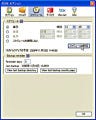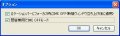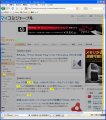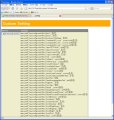作成したノートブックを共有する
ノートブックの上にある「全画面で開く」をクリックすると、「Googleノートブック」のページが表示される(図13)。ここで、スクラップしてきた情報をまとめたり、編集することができる。作成したノートブックはオンライン上に保存されているので、ログアウトしてもデータが消えることはないが、自分のPCにデータを保存することも可能だ。ページの下にある「エクスポート」をクリックすると、図14のようなページが表示され、保存形式を選択できる。
作成したノートブックを他人と共有することも可能である。先ほどの「エクスポート」の左隣にある「共有」をクリックして、共有オプションのページを開く(図15)。中央のスペースにノートブックに招待する人のメールアドレスをカンマで区切って入力し、[設定を保存]ボタンをクリックする。リンクURLを載せたメールを入力したメールアドレスに送ることもできる。招待された人は、ノートブックを見るだけではなく、編集することも可能だ。また、ノートブックを公開する場合は、共有オプションのページ下にある「このノートブックを公開」で「はい」にチェックすれば良い。ただし、著作権には十分な配慮が必要である。
最後に、この「Googleノートブック」を無効化または削除する場合は、[ツール]メニューから[アドオン]をクリックして表示されるダイアログで設定を行う。[拡張機能]で[Googleノートブック]を選択し、[無効化]または[削除]のいずれかをクリックする(図16)。